맞춤형 GPT 작업 간소화: 코드 없는 자동화 종합 가이드
코드 작성 없이 No-Code 자동화로 사용자 정의 GPT 작업 간소화: Make.com과 간단한 프롬프트 템플릿을 사용하여 웹훅을 통해 GPT와 AI 에이전트를 위한 사용자 정의 도구를 만드는 방법을 알아보세요.
2025년 3월 24일
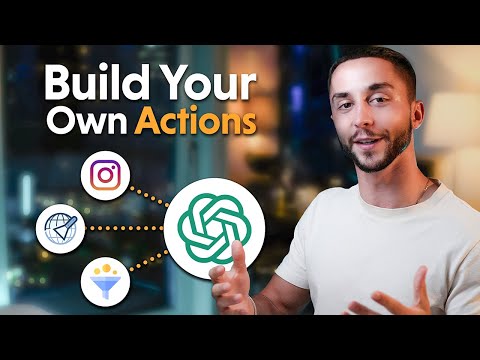
GPT에 대한 사용자 정의 작업을 코딩 없이 구축하는 간단한 방법을 발견하세요. Make.com의 노코드 플랫폼을 활용하여 AI 에이전트와 원활하게 통합되는 강력한 도구를 만들어 워크플로를 자동화하고 고객에게 향상된 서비스를 제공하는 방법을 배워보세요.
GPT를 사용하여 코딩 없이 Make.com으로 사용자 정의 도구 만들기
GPT 설정 및 사용자 정의 작업 정의하기
Make.com에서 사용자 정의 웹후크 만들기
OpenAPI 스키마 생성하기
웹후크 및 스키마를 GPT와 통합하기
사용자 정의 도구 테스트 및 완료하기
결론
GPT를 사용하여 코딩 없이 Make.com으로 사용자 정의 도구 만들기
GPT를 사용하여 코딩 없이 Make.com으로 사용자 정의 도구 만들기
이 섹션에서는 Make.com이라는 노코드 플랫폼을 사용하여 코드 작성 없이 GPT(Generative Pretrained Transformers)를 위한 맞춤형 도구를 만드는 방법을 배울 것입니다.
먼저 Make.com에서 새로운 시나리오를 만들고 사용자 정의 웹후크를 설정할 것입니다. 이 웹후크는 GPT와 Make.com에서 구축할 자동화 사이의 연결 지점이 될 것입니다.
다음으로 시나리오에 "이메일 보내기" 모듈을 추가할 것입니다. 이를 통해 GPT가 대신 이메일을 보낼 수 있습니다. 수신자 이메일, 제목 및 이메일 본문을 입력으로 캡처해야 합니다.
GPT를 Make.com 시나리오에 연결하기 위해 "GPT Action Schema Creator"라는 도구를 사용할 것입니다. 이 도구는 GPT에 사용자 정의 작업으로 추가할 수 있는 Open API 스키마를 생성합니다.
스키마가 설정되면 GPT에서 샘플 이메일을 보내 통합을 테스트할 것입니다. 이를 통해 데이터 구조가 올바르게 결정되고 GPT와 Make.com 시나리오 간에 변수가 올바르게 매핑되는지 확인할 수 있습니다.
마지막으로 Make.com 시나리오에 일정 예약을 활성화하여 GPT의 새로운 요청이 자동으로 이메일 전송 프로세스를 트리거하도록 할 것입니다.
이 프로세스를 따르면 코드 작성 없이 GPT를 위한 맞춤형 도구를 만들고 Make.com의 노코드 자동화 플랫폼의 힘을 활용할 수 있습니다.
GPT 설정 및 사용자 정의 작업 정의하기
GPT 설정 및 사용자 정의 작업 정의하기
GPT를 설정하고 사용자 정의 작업을 정의하려면 다음 단계를 따르세요:
-
ChatGPT 사이트에서 새 GPT를 만들고 "이메일 어시스턴트"라고 명명합니다. 이 GPT는 Make.com 자동화를 통해 이메일을 보내는 데 사용됩니다.
-
GPT 대화에서 GPT가 수행할 사용자 정의 작업을 정의합니다. 사용자 정의 작업의 이름이 "이메일 보내기 작업"이며 사용자가 수신자 이메일 주소와 이메일 메시지를 제공하여 이메일을 보낼 수 있도록 할 것이라고 지정합니다. GPT는 제목줄을 자체적으로 결정해야 합니다.
-
사용자 정의 작업이 정의되면 Make.com 자동화 설정을 진행할 수 있습니다.
Make.com에서 사용자 정의 웹후크 만들기
Make.com에서 사용자 정의 웹후크 만들기
Make.com에 사용자 정의 웹후크를 만들려면 다음 단계를 따르세요:
- Make.com 계정에 로그인하고 새 시나리오를 만듭니다.
- "사용자 정의 웹후크" 모듈을 클릭하여 새 웹후크를 추가합니다.
- 웹후크의 이름을 지정합니다(예: "GPT를 위한 Make 튜토리얼").
- 제공된 웹후크 URL을 복사합니다. 나중에 OpenAPI 스키마를 구성할 때 필요합니다.
이제 사용자 정의 웹후크를 만들었으므로 Make.com의 Gmail 모듈을 사용하여 이메일 전송 기능을 설정할 수 있습니다.
OpenAPI 스키마 생성하기
OpenAPI 스키마 생성하기
GPT 작업 스키마 생성기 도구를 사용하여 사용자 정의 작업에 대한 OpenAPI 스키마를 생성하는 방법은 다음과 같습니다:
- 제공된 템플릿을 복사합니다.
- 스키마 생성기 도구에 템플릿을 붙여넣습니다.
- Make.com 시나리오의 웹후크 URL을 입력합니다.
- 필요한 입력 매개변수(수신자 이메일, 제목줄, 이메일 본문)를 제공합니다.
- 도구는 제공된 정보를 기반으로 OpenAPI 스키마를 생성합니다.
스키마를 얻으면 Make.com 시나리오에 사용자 정의 작업으로 복사하여 붙여넣을 수 있습니다. 이를 통해 GPT가 추가 코딩 없이 Make.com의 이메일 전송 기능과 상호 작용할 수 있습니다.
웹후크를 테스트하고 데이터 구조가 올바르게 결정되었는지 확인하는 것을 잊지 마세요. 이를 통해 GPT와 사용자 정의 도구 간의 원활한 통합을 보장할 수 있습니다.
웹후크 및 스키마를 GPT와 통합하기
웹후크 및 스키마를 GPT와 통합하기
GPT와 웹후크 및 스키마를 통합하려면 다음 단계를 따르세요:
- Make.com 시나리오에서 생성한 웹후크 URL을 복사합니다.
- GPT 작업 스키마 생성기 도구에 웹후크 URL과 필수 입력 필드(수신자 이메일, 제목줄, 이메일 본문)를 붙여넣습니다.
- 도구가 스키마를 생성하면 이를 복사하여 GPT에 붙여넣습니다.
- GPT에서 새 사용자 정의 작업을 만들고 생성된 스키마를 사용합니다.
- 입력 필드에 샘플 데이터를 제공하고 이메일이 성공적으로 전송되는지 확인하여 사용자 정의 작업을 테스트합니다.
- 사용자 정의 작업이 예상대로 작동하면 Make.com 시나리오에서 일정 예약을 활성화하여 GPT가 사용자 정의 작업을 호출할 때마다 이메일 전송 프로세스가 자동으로 트리거되도록 할 수 있습니다.
- 마지막으로 GPT 대화에서 사용자 정의 작업을 사용하여 사용자가 추가 설정 또는 코딩 없이 이메일을 보낼 수 있습니다.
사용자 정의 도구 테스트 및 완료하기
사용자 정의 도구 테스트 및 완료하기
사용자 정의 도구를 테스트하고 완료하려면 다음 단계를 따르세요:
-
웹후크 테스트: 샘플 데이터를 웹후크에 보내 데이터 구조가 성공적으로 결정되는지 확인합니다.
-
변수 매핑: GPT 입력에서 변수를 Gmail 이메일 보내기 작업에 필요한 필드로 매핑합니다.
-
일정 예약 활성화: 새 데이터가 GPT 웹후크에서 수신될 때 자동으로 실행되도록 시나리오에서 일정 예약을 활성화합니다.
-
최종 테스트 수행: GPT에서 이메일을 보내 Gmail 계정에서 수신되는지 확인하는 최종 테스트를 수행합니다.
이러한 단계가 완료되면 사용자 정의 도구를 GPT와 함께 사용할 준비가 완료됩니다.
결론
결론
이 튜토리얼에서는 코드 작성 없이 GPT와 AI 에이전트를 위한 사용자 정의 도구를 만드는 방법을 배웠습니다. Make.com이라는 노코드 플랫폼을 활용하고 웹후크를 통해 GPT에 연결하여 사용자 정의 작업을 쉽게 구축하고 통합할 수 있습니다.
이 가이드에서 다룬 핵심 단계는 다음과 같습니다:
- Make.com에서 새 시나리오를 설정하고 GPT에 연결할 사용자 정의 웹후크를 만들기.
- 수신자 이메일, 제목줄, 이메일 본문과 같은 사용자 정의 작업에 필요한 입력 정의하기.
- 템플릿과 제공된 입력을 사용하여 OpenAPI 스키마를 생성하여 Make.com이 예상되는 데이터 구조를 이해할 수 있도록 하기.
- GPT에 사용자 정의 작업을 통합하고 테스트 이메일 보내기를 포함한 엔드투엔드 워크플로 테스트하기.
- GPT 입력에서 변수를 Make.com 작업 필드로 매핑하여 최종 설정 완료하기.
이 접근 방식은 복잡한 코딩 없이도 대화형 AI의 기능을 확장할 수 있는 강력하고 접근성 높은 방법을 제공합니다. 이러한 기술을 마스터하면 GPT를 향상시킬 뿐만 아니라 Make.com을 활용하여 다양한 워크플로를 자동화하고 다른 비즈니스에 서비스를 제공할 수 있습니다.
비디오에 언급된 리소스, 즉 GPT 작업 스키마 생성기와 템플릿은 크리에이터 스쿨의 무료 리소스 허브에서 확인할 수 있습니다. 이 사용자 정의 도구 통합을 원활하게 구현하려면 꼭 확인해 보세요.
자주하는 질문
자주하는 질문

